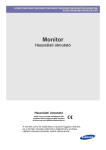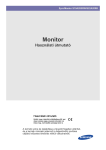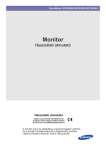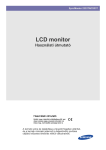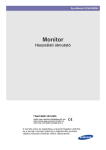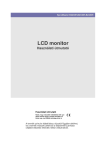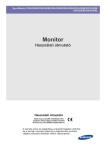Download Samsung 19"-os LED monitor fényes fekete kivitelben Felhasználói kézikönyv
Transcript
S19B150N/S22B150N/S24B150NL Monitor Használati útmutató A termék színe és kialakítása a típustól függően eltérhet, és a termék műszaki jellemzői a teljesítmény javítása céljából előzetes értesítés nélkül változhatnak. Tartalom FŐBB BIZTONSÁGI ÓVINTÉZKEDÉSEK Üzembe helyezés előtt . . . . . . . . . . . . . . . . . . . . . . . . . . . . . . . . . . . . . . 1-1 Karbantartás és ápolás . . . . . . . . . . . . . . . . . . . . . . . . . . . . . . . . . . . . . 1-2 A monitor tisztítása . . . . . . . . . . . . . . . . . . . . . . . . . . . . . . . . . . . . . . . . 1-3 Biztonsági óvintézkedések . . . . . . . . . . . . . . . . . . . . . . . . . . . . . . . . . . 1-4 A TERMÉK ÜZEMBE HELYEZÉSE A csomag tartalma . . . . . . . . . . . . . . . . . . . . . . . . . . . . . . . . . . . . . . . . . 2-1 A talp összeszerelése . . . . . . . . . . . . . . . . . . . . . . . . . . . . . . . . . . . . . . 2-2 A monitor csatlakoztatása . . . . . . . . . . . . . . . . . . . . . . . . . . . . . . . . . . . 2-3 Kensington zár . . . . . . . . . . . . . . . . . . . . . . . . . . . . . . . . . . . . . . . . . . . . 2-4 HASZNÁLAT Az optimális felbontás beállítása . . . . . . . . . . . . . . . . . . . . . . . . . . . . . 3-1 Szabvány jelmód táblázat . . . . . . . . . . . . . . . . . . . . . . . . . . . . . . . . . . . 3-2 Az illesztőprogram telepítése . . . . . . . . . . . . . . . . . . . . . . . . . . . . . . . . 3-3 Működtetőgombok . . . . . . . . . . . . . . . . . . . . . . . . . . . . . . . . . . . . . . . . . 3-4 A képernyő-beállítás menü használata (OSD: képernyőmenü) . . . . . 3-5 A Fényerő és a Kontraszt konfigurálása a Kezdőképernyőn . . . . . . . 3-6 A SZOFTVER TELEPÍTÉSE Natural Color . . . . . . . . . . . . . . . . . . . . . . . . . . . . . . . . . . . . . . . . . . . . . . 4-1 MagicTune . . . . . . . . . . . . . . . . . . . . . . . . . . . . . . . . . . . . . . . . . . . . . . . . 4-2 MultiScreen . . . . . . . . . . . . . . . . . . . . . . . . . . . . . . . . . . . . . . . . . . . . . . . 4-3 HIBAELHÁRÍTÁS Monitor öndiagnosztika . . . . . . . . . . . . . . . . . . . . . . . . . . . . . . . . . . . . . 5-1 Mielőtt a szervizhez fordulna . . . . . . . . . . . . . . . . . . . . . . . . . . . . . . . . . 5-2 Gyakran ismételt kérdések . . . . . . . . . . . . . . . . . . . . . . . . . . . . . . . . . . 5-3 TOVÁBBI INFORMÁCIÓ Műszaki leírás . . . . . . . . . . . . . . . . . . . . . . . . . . . . . . . . . . . . . . . . . . . . . 6-1 Energiatakarékos funkció . . . . . . . . . . . . . . . . . . . . . . . . . . . . . . . . . . . 6-2 Kapcsolatfelvétel: SAMSUNG WORLD WIDE . . . . . . . . . . . . . . . . . . . 6-3 Felelősség a fizetős szolgáltatásért (az ügyfelek költsége) . . . . . . . . 6-4 A termék hulladékba helyezésének módszere (WEEE – Elektromos és elektronikus berendezések hulladékai) . 6-5 1 Főbb biztonsági óvintézkedések 1-1 Üzembe helyezés előtt A használati útmutatóban használt ikonok IKON NÉV JELENTÉS Figyelmeztetés Azokat az eseteket jelzi, amikor előfordulhat, hogy a funkció nem működik vagy a beállítás törlődik. Megjegyzés Valamely funkció használatával kapcsolatos ötlet vagy tipp. A használati útmutató használata • A termék használatba vétele előtt maradéktalanul tanulmányozza át a biztonsági óvintézkedéseket. • Ha problémát tapasztal, lapozza fel a „Hibaelhárítás” című fejezetet. Szerzői jogvédelem A jelen útmutatóban található információk a fejlesztéseknek köszönhetően külön értesítés nélkül megváltozhatnak. Copyright © 2011 Samsung Electronics Co., Ltd. Minden jog fenntartva. Jelen használati útmutató a Samsung Electronics, Co., Ltd. szerzői jogvédelme alatt áll. A használati útmutató a Samsung Electronics, Co., Ltd írásos engedélye nélkül sem részben, sem teljes egészében nem sokszorosítható, nem terjeszthető és semmiféle formában nem használható fel. A Microsoft, a Windows és a Windows NT a Microsoft Corporation bejegyzett védjegyei. A VESA, a DPM és a DDC a Video Electronics Standard Association bejegyzett védjegyei. • • Előfordulhat, hogy adminisztrációs díjat kell fizetnie, ha • (a) szerelőt hív, de a termék nem hibás. (azaz ha Ön elmulasztotta elolvasni a használati útmutatót). • (b) szervizbe viszi a terméket de a termék nem hibás(azaz ha Ön elmulasztotta elolvasni a használati útmutatót). Az adminisztrációs díj összegét munkatársaink még a munka megkezdése, illetve a kiszállás előtt közlik Önnel. Főbb biztonsági óvintézkedések 1-1 1-2 Karbantartás és ápolás A biztonságos felszerelés • Tartsa be az előírt távolságot a készülék és más tárgyak (pl. a fal) között a megfelelő szellőzés biztosítása érdekében. Ez a készülék túlmelegedését, és ezáltal tüzet okozhat. A termék felszerelésénél tartsa be az ábrán előírt távolságokat. A termék külseje típustól függően eltérhet a képen láthatótól. A készülék állványra történő felszerelése esetén Képernyőbeégés • 1-2 Állóképek hosszú ideig tartó megjelenítése a kép beégését, illetve folt kialakulását okozhatja a képernyőn. Ha hosszabb ideig nem használja a terméket, állítsa be az energiatakarékos üzemmódot vagy a képernyőkímélőt. Főbb biztonsági óvintézkedések 1-3 A monitor tisztítása A monitor tisztítása • A korszerű monitor panele és külseje könnyen megkarcolódik, ezért a termék tisztítása odafigyelést és óvatosságot igényel. A következők szerint végezze a monitor tisztítását. 1. Kapcsolja ki a monitort és a számítógépet. 2. Húzza ki a monitorból a tápkábelt. Az áramütés elkerülése érdekében a dugasznál fogva húzza ki a kábelt, és ne érjen a kábelhez vizes kézzel. 3. A monitort puha, kicsavart, enyhén nedves ruhával törölje le. • Ne használjon alkohol- vagy oldószertartalmú tisztítószereket, illetve felületkezelő anyagokat. Ezek a készítmények a termék külsejének elszíneződést vagy berepedezését, illetve a panel bevonatának leválását okozhatják. • A monitorra ne permetezzen közvetlenül vizet vagy tisztítószert. Ellenkező esetben a folyadék bejuthat a monitor belsejébe, ami tüzet, áramütést vagy meghibásodást okozhat. 4. Puha, kissé bevizezett ruhával törölje le a monitor külsejét. 5. A tisztítás végeztével csatlakoztassa a tápkábelt a monitorhoz. 6. Kapcsolja be a monitort és a számítógépet. A tárolással kapcsolatos óvintézkedések • Ultrahangos párologtató használata esetén a magasfényű termékeken fehér foltok jelenhetnek meg. A monitor belsejének tisztítása érdekében forduljon a legközelebbi szervizközponthoz (a szolgáltatás térítés ellenében vehető igénybe). Főbb biztonsági óvintézkedések 1-3 1-4 Biztonsági óvintézkedések A biztonsági óvintézkedéseket jelző ikonok IKON NÉV JELENTÉS Figyelem Az ezzel a jellel ellátott óvintézkedések be nem tartása súlyos személyi sérülést vagy halált okozhat. Figyelmeztetés Az ezzel a jellel ellátott óvintézkedések be nem tartása személyi sérülést vagy vagyoni kárt okozhat. A jelek jelentése Ne hajtsa végre. Tartsa be. Ne szerelje szét. A tápkábelt ki kell húzni a konnektorból. Ne érintse meg. Az áramütés elkerülése érdekében földelni kell. Tudnivalók a hálózati csatlakoztatásról Az alábbiakban látható képek csak illusztrációk, és eltérhetnek a tényleges terméktől. Figyelem 1-4 Ne használjon sérült tápkábelt, dugaszt vagy kilazult konnektort. Ne csatlakoztasson több elektromos készüléket egyetlen fali aljzathoz. • • Ellenkező esetben áramütés vagy tűz veszélye állhat fenn. Különben a konnektor túlmelegedhet, ami tüzet okozhat. Soha ne dugja be, illetve ne húzza ki a tápkábelt vizes kézzel. A tápkábelt mindig csatlakoztassa megfelelően. • • Ez áramütést okozhat. Ellenkező esetben tűz veszélye állhat fenn. Győződjön meg róla, hogy a tápkábelt földelt (csak 1-es szigetelési osztályú berendezéshez való) konnektorba csatlakoztatja. A tápkábelt ne hajlítsa vagy csavarja meg túlzottan, és ne helyezzen rá súlyos tárgyakat. • • Különben fennáll az áramütés vagy a személyi sérülés veszélye. Különben a sérült tápkábel áramütést vagy tüzet okozhat. A tápkábelt és a terméket tartsa hőforrástól távol. Száraz ronggyal portalanítsa a csatlakozó dugó tüskéit és a konnektort. • • Ellenkező esetben áramütés vagy tűz veszélye állhat fenn. Ellenkező esetben tűz veszélye állhat fenn. Főbb biztonsági óvintézkedések Figyelmeztetés A készülék működése közben ne húzza ki a tápkábelt. • Különben a készülék meghibásodhat, és fennáll az áramütés veszélye. Győződjön meg róla, hogy a csak a Samsung által szállított tápkábelt használja. Ne használjon más elektromos berendezéshez tartozó tápkábelt sem. • Ellenkező esetben áramütés vagy tűz veszélye állhat fenn. A tápkábelt a konnektorból a csatlakozónál, ne pedig a vezetéknél fogva húzza ki. A tápkábelt könnyen hozzáférhető konnektorba csatlakoztassa. • • Ellenkező esetben áramütés vagy tűz veszélye állhat fenn. Ha a termék meghibásodik, az áramellátás teljes megszakítása céljából a tápkábelt ki kell húzni. Az áramellátás nem szakítható meg teljesen mindössze a terméken található bekapcsológomb használatával. Tudnivalók az elhelyezésről Figyelem A termékre ne helyezzen égő gyertyát, szúnyogriasztót vagy cigarettát, és a terméket ne állítsa hőforrás közelébe. • Ellenkező esetben tűz veszélye állhat fenn. A termék falra szereléséhez kérje szakember vagy a megfelelő cég segítségét. • Különben fennáll a sérülés veszélye. • Feltétlenül a megadott fali konzolt használja. Ne helyezze a készüléket olyan helyre, amely nem szellőzik megfelelően (pl. könyvespolcra vagy zárt szekrénybe). A megfelelő szellőzés érdekében a terméket a faltól legalább 10 cm távolságra helyezze el. • • Különben a készülék túlmelegedhet, és ezáltal tűz keletkezhet. A termék csomagolására használt műanyag zacskókat tartsa gyermekektől távol. • Ha a gyerekek a fejükre húzzák a műanyag zacskókat, megfulladhatnak. Főbb biztonsági óvintézkedések Különben a készülék túlmelegedhet, és ezáltal tűz keletkezhet. Ne helyezze a terméket instabil vagy túlzott rázkódásnak kitett felületre, pl. labilis vagy ingatag polcra. • Ha így tesz, a termék leeshet, ami a termék károsodásához vagy személyi sérüléshez vezethet. • Túlzott rázkódásnak kitett felületen használva a termék károsodhat vagy tűzveszély alakulhat ki. 1-4 Ne tegye a készüléket olyan helyre, ahol por, pára (szauna), olaj, füst vagy víz (esőcseppek) érheti, illetve ne használja járműben. • Ne tegye ki a készüléket közvetlen napsütésnek, és ne helyezze hőforrás, pl. tűz vagy fűtőtest közelébe. • Ez áramütést vagy tüzet okozhat. Ne szerelje fel a készüléket gyermekek által könnyen elérhető magasságba. • A gyerekek véletlenül leránthatják a készüléket, ami személyi sérülést okozhat. • Mivel a készülék elülső része a nehezebb, helyezze lapos és stabil felületre. Ez lerövidítheti a termék élettartamát, illetve tüzet okozhat. Az étkezési olajok, mint például a szójaolaj a készülék károsodását vagy deformációját okozhatják. Ne helyezze a készüléket konyhába vagy konyhapult közelébe. Figyelmeztetés Ügyeljen arra, hogy szállítása közben a készülék ne essen le. Ne fektesse a készüléket képernyővel lefelé a padlóra. • • Ez a készülék meghibásodásához vagy személyi sérüléshez vezethet. A készülék állványra vagy polcra helyezésekor ellenőrizze, hogy a készülék eleje vagy széle nem lóg-e le az állványról vagy a polcról. • Ellenkező esetben a készülék leeshet, ami meghibásodást vagy személyi sérülést okozhat. • Ellenőrizze, hogy a szekrény vagy a polc mérete megfelel-e a készülék méretének. Ez a képernyő károsodását okozhatja. A készüléket óvatosan tegye le. • Különben a készülék meghibásodhat vagy személyi sérülést okozhat. Ha a készüléket olyan helyen használja, ahol a működési feltételek jelentős mértékben változnak, a különböző környezeti hatások súlyos minőségi problémát okozhatnak. Ebben az esetben a készüléket csak azután helyezze üzembe, miután kikérte egy szakemberünk véleményét. • 1-4 Ilyenek lehetnek pl. a mikroszkopikus pornak, vegyi anyagoknak, túl magas vagy túl alacsony hőmérsékletnek vagy magas páratartalomnak kitett helyek, mint pl. a repülőterek vagy állomások, ahol a készüléket hosszú ideig folyamatosan használják stb. Főbb biztonsági óvintézkedések Használati tudnivalók Figyelem A készülék magas feszültséggel működik, ezért soha ne szerelje szét és ne próbálja meg megjavítani vagy átalakítani. • • Különben fennáll az áramütés vagy a tűz veszélye. Ellenkező esetben a hálózati kábel megsérülhet és tűz vagy áramütés következhet be. Ne engedje, hogy a gyerekek rákapaszkodjanak vagy felmásszanak a készülékre. • Különben a készülék leeshet, ami személyi sérülést vagy halált okozhat. Ellenkező esetben áramütés vagy tűz veszélye állhat fenn. Ha leejti a készüléket, vagy ha annak burkolata sérült, kapcsolja ki a készüléket, és húzza ki a tápkábelt. Hívja a szakszervizt. • • Ha a készülék javításra szorul, lépjen kapcsolatba a szakszervizzel. Ha a termék furcsa hangot, égett szagot vagy füstöt bocsát ki, azonnal húzza ki a tápkábelt, és lépjen kapcsolatba a szakszervizzel. • Mielőtt a készüléket áthelyezné, kapcsolja ki a tápellátó kapcsolóval, húzza ki a hálózati kábelt, és minden egyéb csatlakoztatott kábelt. Ne helyezzen a készülék tetejére tárgyakat, például játékokat vagy süteményt. • Különben fennáll az áramütés vagy a tűz veszélye. A gyerekek felnyúlhatnak értük, ennek következtében a tárgy vagy a készülék leeshet, ami személyi sérülést vagy akár halált is okozhat. Villámlás vagy zivatar közben kapcsolja ki a készüléket és húzza ki a hálózati kábelt. Ne dobjon semmit a készülékre, és ne üsse meg. • • Tűz vagy áramütés következhet be. Ne mozgassa a készüléket a hálózati kábel vagy bármelyik másik kábel húzásával. • Az így megsérülő kábel áramütést, tüzet vagy meghibásodást okozhat. Ne emelje fel és ne mozgassa a terméket a tápkábelnél vagy a jelkábelnél fogva. • Az így megsérülő kábel áramütést, tüzet vagy meghibásodást okozhat. Főbb biztonsági óvintézkedések Ellenkező esetben áramütés vagy tűz veszélye állhat fenn. Gázszivárgás esetén ne érintse meg a készüléket és a tápkábelt, és azonnal szellőztessen. • Szikra keletkezése robbanást vagy tüzet okozhat. A termék közelében ne használjon, illetve ne tartson gyúlékony anyagokat és tárgyakat. • Ez robbanást vagy tüzet okozhat. 1-4 Ne takarja le a termék szellőzőnyílását abrosszal vagy függönnyel. • Különben a készülék túlmelegedhet, és ezáltal tűz keletkezhet. Ne helyezzen fémtárgyakat, például fémpálcát, érmét, hajtűt, illetve gyúlékony tárgyakat a készülék belsejébe (a szellőzőnyílásokon, csatlakozókon stb. keresztül). • Ha a termék belsejébe víz vagy idegen anyag kerül, kapcsolja ki a készüléket, húzza ki tápkábelt és lépjen kapcsolatba a szakszervizzel. • Különben tűz keletkezhet, illetve fennáll az áramütés és a készülék meghibásodásának veszélye. Ne helyezzen fémből készült vagy folyadékot tartalmazó edényt (pl. vázát, virágcserepet, innivalót, kozmetikumot vagy gyógyszert) a készülék tetejére. • Ha a termék belsejébe víz vagy idegen anyag kerül, kapcsolja ki a készüléket, húzza ki tápkábelt és lépjen kapcsolatba a szakszervizzel. • Különben tűz keletkezhet, illetve fennáll az áramütés és a készülék meghibásodásának veszélye. Figyelmeztetés Állóképek hosszú ideig tartó megjelenítése a kép beégését, illetve folt kialakulását okozhatja a képernyőn. Ha hosszú ideig nem használja a készüléket (pl. elutazik otthonról), húzza ki a tápkábelt a konnektorból. • • Ha hosszabb ideig nem használja a terméket, használja az energiatakarékos üzemmódot, vagy a mozgókép módhoz állítsa be a képernyőkímélőt. Állítsa be a megfelelő felbontást és frekvenciát. Ne fordítsa fel és ne mozgassa a készüléket csak a talpánál fogva. • • Különben fennáll a szem túlzott megerőltetésének veszélye. Ne helyezze az adaptert egy másik adapter tetejére. • Ellenkező esetben tűz veszélye állhat fenn. Az adapter használata előtt távolítsa el a fólia borítót. • • A termék leeshet, ami a termék károsodását vagy személyi sérülést okozhat. Tartsa az adaptert más hőforrásoktól távol. • Ellenkező esetben tűz veszélye állhat fenn. Az adaptert tartsa mindig megfelelően szellőző helyen. Ellenkező esetben tűz veszélye állhat fenn. Ügyeljen rá, hogy az adapter soha ne érintkezzen vízzel, illetve ne legyen nedves. 1-4 Ha ezt elmulasztja, a felgyülemlő por miatti túlmelegedés vagy rövidzárlat tüzet vagy áramütést okozhat. Ha huzamosabb ideig túl közelről nézi a készüléket, az látáskárosodást okozhat. Ez hibás működést, áramütést és tüzet okozhat. Ne használja az adaptert vízparton, illetve a szabadban esőzés vagy havazás idején. Ügyeljen rá, hogy a padló felmosása miatt az adapter ne legyen vizes. Főbb biztonsági óvintézkedések A terméket ne használja párásító vagy tűzhely közelében. • Ellenkező esetben áramütés vagy tűz veszélye állhat fenn. Ha hosszú ideig nézi a készülék képernyőjét, időnkét pihentesse a szemét (óránként 5 percig). • Így csökkenthető a szem megerőltetése. A képernyő a használat folyamán fokozatosan felmelegszik, ezért ne érintse meg. A kisebb tartozékokat tartsa gyermekektől távol. A készülék szögét, illetve az állvány magasságát körültekintően állítsa be. Ne helyezzen a készülékre nehéz tárgyat. • Ügyeljen rá, hogy ne csípje be kezét vagy ujját. • A túl nagy szögben megdöntött készülék leeshet, ami személyi sérülést okozhat. • Különben a készülék meghibásodhat vagy személyi sérülést okozhat. A készülék használata közben ügyeljen a helyes testtartásra. A termék használata közben mindvégig őrizze meg a helyes testtartást. Főbb biztonsági óvintézkedések • A hátát tartsa egyenesen. • Szeme és a képernyő között tartson 45–50 cm-es távolságot. A képernyőre szemből lefelé nézzen. • Állítsa be úgy a szöget, hogy a fény ne verődjön vissza a képernyőn. • Könyökét tartsa megfelelő szögben, karját kézfejével támassza meg. • Könyökét tartsa megfelelő szögben. • Teljes talpával támaszkodjon a földön, térdét 90 vagy nagyobb fokos szögben hajlítsa be, karját pedig tartsa a mellkasánál alacsonyabban. 1-4 2 A termék üzembe helyezése 2-1 A csomag tartalma • Csomagolja ki a terméket, és ellenőrizze, hogy a csomag tartalmazza-e a következő tartozékok mindegyikét. • Őrizze meg a csomagolás dobozát későbbi szállítás esetére. Monitor TARTALOM Gyors telepítési segédlet Használati útmutató Garanciakártya Talp tartóeleme (Nem minden régióban elérhető) Tápkábel Egyenáramú adapter Talp OPCIONÁLIS D-sub kábel A mellékelt kábelek a megvásárolt terméktől függően különbözőek lehetnek. 2-1 A termék üzembe helyezése 2-2 A talp összeszerelése A készülék összeállítása előtt tegye azt egy lapos és stabil felületre (asztal, stb.), a képernyővel lefelé. Az asztalra helyezzen egy puha takarót a védelemhez. Utána tegye a készüléket a képernyővel lefelé a takaróra. Helyezze a talp tartóelemét a talpba az ábrán látható irányban. Győződjön meg róla, hogy a tartóelem biztosan illeszkedik a talpba. Csavarja be teljesen az állvány alján található rögzítőcsavart. A készülék fő részét az ábrán látható módon tartsa a kezével. Csúsztassa az összeszerelt talpat a fő részbe az ábrán látható nyíl irányában. A termék üzembe helyezése 2-2 - Figyelmeztetés Soha ne emelje meg a készüléket, ha csak a talpat fogja. A talpnak a készülékről való leszereléséhez nagyobb erőre lehet szükség, mint a talp felszereléséhez. 2-2 A termék üzembe helyezése 2-3 A monitor csatlakoztatása Számítógép csatlakoztatása A csatlakoztatás a termék típusától függően változhat. 1. A készüléket a számítógép által támogatott videokimenetnek megfelelően csatlakoztassa a számítógéphez. • D-Sub (<Analóg>) kimenetű grafikus kártya esetén: • Csatlakoztassa a készülék [RGB IN] csatlakozóját a számítógép [D-Sub] csatlakozójához a D-Sub kábellel. 2. Csatlakoztassa a hálózati adaptert a termék hátulján található [DC]csatlakozóhoz. Csatlakoztassa a tápkábelt a hálózati adapterhez és a fali aljzathoz. (A bemeneti feszültség automatikusan vált.) A számítógéphez való csatlakoztatás után bekapcsolhatja és használhatja a terméket. A termék üzembe helyezése 2-3 2-4 Kensington zár A lopásgátló Kensington-zár segítségével az eszköz zárható, így házon kívül is biztonságosan használható. A zár formája és használata típustól és gyártótól függően eltérhet, ezért további információért lapozza fel a zár használati útmutatóját. A Kensington-zár külön megvásárolható. A monitor lezárásához tegye a következőket: 1. Tekerje a Kensington-zárat egy nagyméretű, nem mozdítható tárgy, például asztal vagy szék köré. 2. Csúsztassa a kábel végét és a zárat a Kensington-zár kábelének hurkos végébe. 3. Illessze a zárat a monitoron levő, a Kensington-zár számára fenntartott nyílásba ( 4. Zárja a zárat ( 2-4 ). ). • Ezek általános jellegű utasítások. Pontos utasításokért lásd a zárhoz mellékelt használati útmutatót. • A zár elektronikai szaküzletben, interneten keresztül vagy Samsung szakszervizben szerezhető be. A termék üzembe helyezése 3 Használat 3-1 Az optimális felbontás beállítása A termék megvásárlását követő bekapcsoláskor a képernyőn megjelenik az optimális felbontás beállítására vonatkozó üzenet. Válassza ki a nyelvet és az optimális felbontást. ▲/▼ : A nyelv kiválasztása. MENU : Ha megnyomja ezt a gombot, az üzenet eltűnik. • Az üzenet három alkalommal jelenik meg, ha az optimális felbontás beállítása nem történik meg. • Az optimális felbontás beállítása • • Csatlakoztassa a készüléket kikapcsolt számítógéphez, majd kapcsolja be. • Kattintson jobb egérgombbal az Asztalra, majd a felugró menüből válassza ki a Properties (Tulajdonságok) elemet. • A Settings (Beállítások) fülnél állítsa be a felbontást optimális felbontásra. Az optimális felbontáshoz lásd a Műszaki adatok pontot. Használat 3-1 3-2 Szabvány jelmód táblázat Ez a készülék akkor nyújtja a legjobb teljesítményt, ha az optimális felbontással használják. Az optimális felbontás a képernyő méretétől függ. Ezért a képminőség romolhat, ha az optimális felbontás nincs a képernyő méretének megfelelően beállítva. Ajánljuk, hogy állítsa be a készülék optimális felbontását. Ha a számítógéptől érkező jel a következő szabványos jelmódok egyike, a képernyő beállítása automatikusan megtörténik. Ellenben ha a számítógéptől származó jel a nem következő szabványos jelmódok egyike, előfordulhat, hogy üres képernyő jelenik meg, vagy csak a tápfeszültség jelzőfénye világít. Ezért a felbontást a következő információkat és a grafikus kártya használati útmutatóját figyelembe véve állítsa be. Az optimális felbontáshoz lásd a Műszaki adatok pontot. S19B150N 3-2 KÉPERNYŐMÓD VÍZSZINTES FREKVENCIA (KHZ ) FÜGGŐLEGES FREKVENCIA (HZ) KÉPPONTÓRAFREKVENCIA (MHZ) SZINK. POLARITÁS (V/F) IBM, 720 x 400 31,469 70,087 28,322 -/+ MAC, 640 x 480 35,000 66,667 30,240 -/- MAC, 832 x 624 49,726 74,551 57,284 -/- VESA, 640 x 480 31,469 59,940 25,175 -/- VESA, 640 x 480 37,861 72,809 31,500 -/- VESA, 640 x 480 37,500 75,000 31,500 -/- VESA, 800 x 600 35,156 56,250 36,000 +/+ VESA, 800 x 600 37,879 60,317 40,000 +/+ VESA, 800 x 600 48,077 72,188 50,000 +/+ VESA, 800 x 600 46,875 75,000 49,500 +/+ VESA, 1024 x 768 48,363 60,004 65,000 -/- VESA, 1024 x 768 56,476 70,069 75,000 -/- VESA, 1024 x 768 60,023 75,029 78,750 +/+ VESA, 1280 x 720 45,000 60,000 74,250 +/+ VESA, 1366 x 768 47,712 59,790 85,500 +/+ Használat S22B150N KÉPERNYŐMÓD VÍZSZINTES FREKVENCIA (KHZ ) FÜGGŐLEGES FREKVENCIA (HZ) KÉPPONTÓRAFREKVENCIA (MHZ) SZINK. POLARITÁS (V/F) IBM, 720 x 400 31,469 70,087 28,322 -/+ MAC, 640 x 480 35,000 66,667 30,240 -/- MAC, 832 x 624 49,726 74,551 57,284 -/- MAC, 1152 x 870 68,681 75,062 100,000 -/- VESA, 640 x 480 31,469 59,940 25,175 -/- VESA, 640 x 480 37,861 72,809 31,500 -/- VESA, 640 x 480 37,500 75,000 31,500 -/- VESA, 800 x 600 35,156 56,250 36,000 +/+ VESA, 800 x 600 37,879 60,317 40,000 +/+ VESA, 800 x 600 48,077 72,188 50,000 +/+ VESA, 800 x 600 46,875 75,000 49,500 +/+ VESA, 1024 x 768 48,363 60,004 65,000 -/- VESA, 1024 x 768 56,476 70,069 75,000 -/- VESA, 1024 x 768 60,023 75,029 78,750 +/+ VESA, 1152 x 864 67,500 75,000 108,000 +/+ VESA, 1280 x 720 45,000 60,000 74,250 +/+ VESA, 1280 x 800 49,702 59,810 83,500 -/+ VESA, 1280 x 1024 63,981 60,020 108,000 +/+ VESA, 1280 x 1024 79,976 75,025 135,000 +/+ VESA, 1440 x 900 55,935 59,887 106,500 -/+ VESA, 1600 x 900 60,000 60,000 108,000 +/+ VESA, 1680 x 1050 65,290 59,954 146,250 -/+ VESA, 1920 x 1080 67,500 60,000 148,500 +/+ Használat 3-2 S24B150NL KÉPERNYŐMÓD VÍZSZINTES FREKVENCIA (KHZ ) FÜGGŐLEGES FREKVENCIA (HZ) KÉPPONTÓRAFREKVENCIA (MHZ) SZINK. POLARITÁS (V/F) IBM, 720 x 400 31,469 70,087 28,322 -/+ MAC, 640 x 480 35,000 66,667 30,240 -/- MAC, 832 x 624 49,726 74,551 57,284 -/- MAC, 1152 x 870 68,681 75,062 100,000 -/- VESA, 640 x 480 31,469 59,940 25,175 -/- VESA, 640 x 480 37,861 72,809 31,500 -/- VESA, 640 x 480 37,500 75,000 31,500 -/- VESA, 800 x 600 35,156 56,250 36,000 +/+ VESA, 800 x 600 37,879 60,317 40,000 +/+ VESA, 800 x 600 48,077 72,188 50,000 +/+ VESA, 800 x 600 46,875 75,000 49,500 +/+ VESA, 1024 x 768 48,363 60,004 65,000 -/- VESA, 1024 x 768 56,476 70,069 75,000 -/- VESA, 1024 x 768 60,023 75,029 78,750 +/+ VESA, 1152 x 864 67,500 75,000 108,000 +/+ VESA,1280 x 720 45,000 60,000 74,250 +/+ VESA, 1280 x 800 49,702 59,810 83,500 -/+ VESA, 1280 x 1024 63,981 60,020 108,000 +/+ VESA, 1280 x 1024 79,976 75,025 135,000 +/+ VESA, 1440 x 900 55,935 59,887 106,500 -/+ VESA, 1600 x 900 60,000 60,000 108,000 +/+ VESA, 1680 x 1050 65,290 59,954 146,250 -/+ VESA, 1920 x 1080 67,500 60,000 148,500 +/+ Vízszintes frekvencia A képernyő bal és jobb szélét összekötő vonal letapogatásához szükséges időt vízszintes ciklusnak nevezzük, a vízszintes ciklus reciproka pedig a vízszintes frekvencia. A vízszintes frekvencia mértékegysége a kHz. Függőleges frekvencia A képernyőnek ugyanazt a képet minden másodpercben tízszer kell mutatnia ahhoz, hogy az emberi szem képes legyen érzékelni azt. Ez a frekvencia a függőleges frekvencia. A függőleges frekvencia mértékegysége a Hz. 3-2 Használat 3-3 Az illesztőprogram telepítése Ha az eszköz illesztőprogramja telepítve van, akkor a felbontást és a frekvenciát a készülék optimális konfigurációjához állíthatja. Az illesztőprogram a termékkel kapott CD-ROM-on található. Ha a mellékelt illesztőprogram-fájl sérült, keressen fel egy szakszervizt, vagy töltse le a programot a Samsung Electronics honlapjáról (http://www.samsung.com/). 1. Helyezze az illesztőprogramot tartalmazó CD-ROM-ot a CD-meghajtóba. 2. Kattintson a „Windows meghajtó" lehetőségre. 3. Hajtsa végre a telepítés hátralévő lépéseit a képernyőn megjelenő utasításoknak megfelelően. 4. A típuslistáról válassza ki készüléke típusát. 5. Ellenőrizze, hogy a Vezérlőpult beállításainál megjelenik-e a megfelelő felbontás és képernyőfrissítési frekvencia. További információért lásd a Windows operációs rendszer dokumentációját. Használat 3-3 3-4 Működtetőgombok Működtetőgombok • Nyomjon meg egy gombot a monitoron. A képernyőn megjelenik a OSD Guide. • Ha a monitor elején megnyom egy gombot, megjelenik az OSD Guide ablak, és ismerteti a megnyomott gomb funkcióját, mielőtt még a gombhoz tartozó menü megjelenne. • A menü eléréséhez nyomja meg ismét a monitor elején található gombot. • Egy gomb aktiválásához a készüléken, érintse meg a területet a panel alján. A gomb címkéje körüli érintés az előlapon nem aktiválja a gombot. • Az OSD Guide funkciónként és modellenként eltérő lehet. Lásd a tényleges termék adatait. IKON MENU LEÍRÁS A képernyőn megjelenő menürendszer (OSD) megjelenítése. Ugyanezzel a gombbal léphet ki a képernyőmenüből vagy léphet a képernyőmenü egy magasabb szintjére. * Képernyőzár A funkció lezárja a képernyőmenüt, így az aktuális beállítások maradnak érvényben, és más felhasználó nem változtathatja meg azokat. Be: A képernyőzár funkció a MENU gomb megnyomásával és 10 másodpercig tartó nyomva tartásával kapcsolható be. Ki: A MENU gomb újbóli megnyomásával és 10 másodpercig tartó lenyomva tartásával kikapcsolhatja a képernyőzár funkciót. A fényerő és a kontraszt még bekapcsolt képernyőzár funkció mellett is állítható, miként a [ ] igazítási funkciója is. A <Saját gomb> a következő funkciók egyikére állítható. A saját gomb [ megnyomásával a beállított funkció fog működni. • ▲/▼ < ] beállítás utáni Bright> - <Eco-takarékosság> - <Képméret> • A Saját gomb funkciója a <BE-ÉS VISSZAÁLL.> -> <Saját gomb> lehetőség képernyőmenüben történő kiválasztásával állítható be. • A személyre szabott gomb funkciója megváltoztatható a a személyre szabott gomb ablakban. gomb megnyomásával Navigálás a menüben vagy az értékek beállítása a képernyőmenüben. A képernyő fényerejének beállítása. 3-4 Használat IKON LEÍRÁS Funkció kiválasztása. AUTO A képernyő automatikus beállításához nyomja meg az [AUTO] gombot. Ha a felbontás meg lett változtatva a Display Properties (Megjelenítés tulajdonságai) menüben, működésbe lép az Automat. beállítás funkció. A készülék ki- és bekapcsolása • A készülék jobb oldalán érintőgombok találhatók. • Érintse meg finoman valamelyik gombot. Bekapcsolás jelzőfénye A készülék szabályszerű működése közben világít. Az energiatakarékos funkcióval kapcsolatos további információkat lásd az energiatakarékos funkció című rész További információk pontjában. Ha hosszabb ideig nem használja a készüléket, az energiafogyasztás csökkentése érdekében húzza ki a tápkábelt. Használat 3-4 3-5 A képernyő-beállítás menü használata (OSD: képernyőmenü) A képernyő-beállítás menü (OSD: képernyőmenü) szerkezete FŐMENÜK KÉP ALMENÜK Fényerő Kontraszt Élesség Vörös Zöld Kék Színtónus Bright Durva Finom SZÍN Color Gamma MÉRET ÉS POZÍCIÓ Vízsz. pozíció Függ. pozíció Képméret Menü vízsz. poz. Menü függ. poz. BE-ÉS VISSZAÁLL. Visszaállítás Nyelv Eco-takarékosság Kikapcs.idő.be/ki Kikapcs.idő.beá. Ismétl. sebesség Saját gomb Megjelenítési idő Menüátlátszóság INFORMÁCIÓ A monitorfunkciók a modelltől függően különbözőek lehetnek. Lásd a tényleges termék adatait. KÉP MENÜ Fényerő Kontraszt 3-5 LEÍRÁS A képernyő fényerejének szabályozása. • A menü nem érhető el akkor, ha a < van állítva. Bright> lehetőség <Dinamikus kontraszt> módra • Ez a menü beállított <Eco-takarékosság> esetén nem elérhető. A képernyőn megjelenő képek kontrasztjának szabályozása • A menü nem elérhető, ha a < <Mozi>módra van állítva. • A menü nem érhető el akkor, ha a < módra van állítva. Bright> lehetőség <Dinamikus kontraszt> vagy Color> lehetőség <Teljes> vagy <Intelligens> Használat MENÜ Élesség Bright LEÍRÁS A képernyőn megjelenő képrészletek tisztaságának szabályozása • A menü nem elérhető, ha a < <Mozi>módra van állítva. • A menü nem érhető el akkor, ha a < módra van állítva. Bright> lehetőség <Dinamikus kontraszt> vagy Color> lehetőség <Teljes> vagy <Intelligens> A különböző felhasználói környezetekhez (pl. dokumentumszerkesztés, internetezés, játék, filmnézés stb.) optimalizált, előre megadott képbeállítások. • <Egyedi> Ha az előre beállított képmódokat nem találja megfelelőnek, e mód segítségével a <Fényerő> és a <Kontraszt> közvetlenül is beállítható. • <Normál> Dokumentumszerkesztéshez és internetezéshez megfelelő, előre beállított képbeállítás (szöveg + kép). • <Játék> Sok grafikát tartalmazó és gyors képernyőfrissítési sebességet igénylő játékokhoz előre beállított képbeállítás. • <Mozi> A televízió fényerejéhez és élességéhez hasonló beállítások a legjobb minőségű szórakozáshoz (film, DVD stb.). • <Dinamikus kontraszt> A kép kontrasztjának automatikus szabályozása a világos és sötét képek folyamatos kiegyensúlyozása céljából. Ez a menü beállított <Eco-takarékosság> esetén nem elérhető. Durva A függőleges zajvonalak (vonalminta) eltávolítása a képernyőről. Megváltoztatható a képernyő elhelyezkedése a beállítás után. Ebben az esetben a <Vízsz. pozíció> menü segítségével úgy mozgassa a képernyőt, hogy a kijelző közepére kerüljön. Finom A vízszintes zajvonalak (vonalminta) eltávolítása a képernyőről. Ha a zaj a <Finom> funkció használatával nem tüntethető el teljesen, állítsa be a <Durva> lehetőséget, majd használja ismét a <Finom> funkciót. SZÍN Használat 3-5 MENÜ Color Vörös LEÍRÁS A természetes színek tisztább megjelenítése a képminőség módosítása nélkül a Samsung Electronics által kifejlesztett és szabadalmazott digitális képminőség-javító technológia használatával. • <Ki> - A < Color> funkció kikapcsolása. • <Bemutató> - Hasonlítsa össze az eredeti képminőséget a < létrehozott képekkel. • <Teljes> - Világosabb képet biztosít a bőrszín esetében is. • <Intelligens> - A képek színpalettájának feljavítása a bőrszínt leszámítva. A képek vörös színértékének beállítása az igényeknek megfelelően. A menü nem érhető el akkor, ha a < van állítva. Zöld Color> lehetőség <Teljes> vagy <Intelligens> módra A képek zöld színértékének beállítása az igényeknek megfelelően. A menü nem érhető el akkor, ha a < van állítva. Kék Color> lehetőség <Teljes> vagy <Intelligens> módra A képek kék színértékének beállítása az igényeknek megfelelően. A menü nem érhető el akkor, ha a < van állítva. Színtónus Gamma Color> lehetőség <Teljes> vagy <Intelligens> módra A színhőmérséklet beállítása az igényeknek megfelelően. • <2. hideg> - A képernyő színhőmérsékletének beállítása nagyon hideg árnyalatúra. • <1. hideg> - A képernyő színhőmérsékletének beállítása hideg árnyalatúra. • <Normál> - A képernyő színhőmérsékletének beállítása a szabványos színhőmérsékletre. • <1. meleg> - A képernyő színhőmérsékletének beállítása meleg árnyalatúra. • <2. meleg> - A képernyő színhőmérsékletének beállítása nagyon meleg árnyalatúra. • <Egyedi> - A színhőmérséklet manuálisan történő beállítása. Ha nem megfelelő az előre beállított színhőmérséklet, manuálisan is beállíthatja az RGB értékét. A menü nem érhető el akkor, ha a < van állítva. Color> lehetőség <Teljes> vagy <Intelligens> módra A közepes fényerejű színek erősségének módosítása. • <1. mód> - <2. mód> - <3. mód> (A funkció nem érhető el, ha a < 3-5 Color> technológia által Bright> lehetőség <Dinamikus kontraszt> és <Mozi>módra van állítva.) Használat MÉRET ÉS POZÍCIÓ MENÜ LEÍRÁS Vízsz. pozíció A képernyő kijelzőterületének vízszintes eltolása. Függ. pozíció A képernyő kijelzőterületének függőleges eltolása. Képméret Csak a szélesképernyős (16:9 vagy 16:10) modellekre vonatkozik. • <Automatikus> - A kép a bemeneti jel képméretarányának megfelelően jelenik meg. • <Széles> - A kép a bemeneti jel képméretarányától függetlenül a teljes képernyőn jelenik meg. • A normál módra vonatkozó táblázatban nem szereplő jeleket a rendszer nem támogatja. • Beállított optimális felbontás mellett a képméretarány nem változik akkor sem, ha az <Képméret> funkció <Automatikus> vagy <Széles> beállítású. Menü vízsz. poz. A képernyőmenü vízszintes helyzete állítható. Menü függ. poz. A képernyőmenü függőleges helyzete állítható. BE-ÉS VISSZAÁLL. Használat 3-5 MENÜ Visszaállítás LEÍRÁS A képminőség és a színbeállítások gyári alapbeállításainak visszaállítása. • Nyelv <Igen> - <Nem> A képernyőmenü nyelvének kiválasztása. A kiválasztott nyelv csak a termék képernyőmenüjére vonatkozik. A beállítás nem érinti a számítógép egyéb funkcióit. Eco-takarékosság Ez a funkció alacsonyabb áramfogyasztást tesz lehetővé, ami a kijelzőpanel áramerősségének lecsökkentésében nyilvánul meg. • <75%> Az <75%> kiválasztásával az áramfogyasztás az alapértelmezett beállítás 75%-a. • <50%> Az <50%> kiválasztásával az áramfogyasztás az alapértelmezett beállítás 50%-a. • <Ki> A <Ki> kiválasztásával kikapcsolhatja a funkciót. A menü nem érhető el akkor, ha a < van állítva. Kikapcs.idő.be/ki A kikapcsolási időzítő be- vagy kikapcsolása. • Kikapcs.idő.beá. Bright> lehetőség <Dinamikus kontraszt> módra <Ki> - <Be> Automatikus kikapcsolás a beállított időpontban. Ez a funkció csak az <Kikapcs.idő.be/ki> menüpont <Be> beállítása esetén elérhető. Ismétl. sebesség A gombok ismétlési késleltetésének szabályozása. A lehetséges beállítások: <Gyorsulás>, <1 mp> vagy <2 mp>. A <Nincs ismétlés> kiválasztása esetén a gomb csak egyszer reagál. Saját gomb A Saját gomb funkciója a következők közül választható ki. • Megjelenítési idő < Bright> - <Eco-takarékosság> - <Képméret> A képernyőmenü automatikusan eltűnik, ha a felhasználó nem használja. A képernyőmenü eltűnése előtti várakozási idő beállítható. • Menüátlátszóság A képernyőmenü áttetszőségének kiválasztása. • 3-5 <5 sec> - <10 sec> - <20 sec> - <200 sec> <Ki> - <Be> Használat INFORMÁCIÓ MENÜ INFORMÁCIÓ Használat LEÍRÁS A számítógépen beállított frekvencia és felbontás megjelenítése. 3-5 3-6 A[ A Fényerő és a Kontraszt konfigurálása a Kezdőképernyőn ] gombokkal állíthatja be az indítóképernyőn a Fényerő vagy Kontraszt értékét (amikor nincs megjelenített OSD menü). 1. Nyomja meg bármelyik gombot a készülék előlapján (ha nincs menüképernyő megjelenítve) a Gomb útmutató megjelenítéséhez. Ezután nyomja meg a [ 2. Nyomja meg a [ 3. A [ 3-6 ]. gombot. A következő képernyő jelenik meg. ] gombot a Fényerő és a Kontraszt beállításai közötti váltáshoz. ] gombokkal állítsa be a Fényerő vagy Kontraszt értékét. Használat 4 A szoftver telepítése 4-1 Natural Color Mi az a Natural Color ? A szoftver kizárólag Samsung termékekkel működik, és lehetővé teszi a monitoron megjelenő színek beállítását , illetve összehangolja ezeket a nyomtatott képek színeivel. További információt a szoftver online súgójában talál (F1). A „Természetes szín” program letölthető az internetről. Látogasson el az alábbi honlapra, majd töltse le és telepítse a programot; http://www.samsung.com/us/consumer/learningresources/monitor/naturalcolorexpert/pop_download.html A szoftver telepítése 4-1 4-2 MagicTune Mi az a MagicTune? A MagicTune szoftver a monitor beállítását lehetővé tevő program, amely átfogóan ismerteti a monitor funkcióit, és közérthető útmutatást nyújt. A felhasználó az egér és a billentyűzet segítségével, a termék működtetőgombjainak használata nélkül beállíthatja a monitort. A szoftver telepítése 1. Helyezze a telepítő CD-t a CD-meghajtóba. 2. Válassza ki a MagicTune telepítőprogramot. Ha a főképernyőn nem jelenik meg a szoftvertelepítés felugró képernyője, keresse meg a CD-ROM-on a MagicTune telepítőfájlt, majd kattintson rá duplán. 3. Válassza ki a telepítés nyelvét, majd kattintson a [Next (Tovább)] lehetőségre. 4. Hajtsa végre a szoftvertelepítés hátralévő lépéseit a képernyőn megjelenő utasításoknak megfelelően. • Ha a telepítés után elmulasztja újraindítani a számítógépet, előfordulhat, hogy a szoftver nem működik megfelelően. • A számítógépes rendszertől és a készülék műszaki jellemzőitől függően előfordulhat, hogy a MagicTune ikon nem jelenik meg. • Ha a parancsikon nem jelenik meg, nyomja meg az F5 gombot. A telepítésre vonatkozó korlátozások és problémák (MagicTune™) A MagicTune™ telepítését befolyásolhatja a grafikus kártya, az alaplap és a hálózati környezet. Rendszerkövetelmények OS • Windows XP, Windows Vista, Windows 7, Windows 8 A szoftver eltávolítása A MagicTune™ program csak a Windows rendszer [Add or Remove Programs (Programok hozzáadása/eltávolítása) ] lehetőségénél távolítható el. A MagicTune™ program eltávolításához végezze el az alábbi lépéseket. 1. Kattintson a [Start] gombra, válassza ki a [Settings (Beállítások)] lehetőséget, majd a menüből válassza ki a [Control Panel (Vezérlőpult)] opciót. Windows XP esetén kattintson a [Start] gombra, majd a menüből válassza a [Control Panel (Vezérlőpult)] lehetőséget. 2. Kattintson a Vezérlőpulton az [Add or Remove Programs (Programok hozzáadása/eltávolítása)] ikonra. 3. Az [Add/Remove (Hozzáadás/Eltávolítás)] ablakban keresse meg és kiemeléssel válassza ki a MagicTune™ opciót. 4. A szoftver eltávolításához kattintson a [Change or Remove Programs (Progamok módosítása/eltávolítása] lehetőségre. 5. A [Yes (Igen)] lehetőség kiválasztásával elkezdődik a MagicTune™ szoftver eltávolítása. 6. Várjon, amíg megjelenik a szoftver teljes eltávolításáról értesítő üzenet. Műszaki segítségért, a GyIK (gyakran ismételt kérdések) megtekintéséért vagy a MagicTune™ szoftver frissítésére vonatkozó információkért keresse fel a honlapot. 4-2 A szoftver telepítése 4-3 MultiScreen Mi az a MultiScreen? A MultiScreen funkció lehetővé teszi a monitor több részre osztva való használatát. A szoftver telepítése 1. Helyezze a telepítő CD-t a CD-meghajtóba. 2. Válassza ki a MultiScreen telepítőprogramot. Ha a főképernyőn nem jelenik meg a szoftvertelepítés felugró képernyője, keresse meg a CD-ROM-on a MultiScreen telepítőfájlt, majd kattintson rá duplán. 3. Amikor megjelenik a telepítő varázsló, kattintson a [Next (Tovább)] gombra. 4. Hajtsa végre a szoftvertelepítés hátralévő lépéseit a képernyőn megjelenő utasításoknak megfelelően. • Ha a telepítés után elmulasztja újraindítani a számítógépet, előfordulhat, hogy a szoftver nem működik megfelelően. • A számítógépes rendszertől és a készülék műszaki jellemzőitől függően előfordulhat, hogy a MultiScreen ikon nem jelenik meg. • Ha a parancsikon nem jelenik meg, nyomja meg az F5 gombot. A telepítésre vonatkozó korlátozások és problémák (MultiScreen) A MultiScreen telepítését befolyásolhatja a grafikus kártya, az alaplap és a hálózati környezet. Operációs rendszer OS • Windows 2000 • Windows XP Home Edition • Windows XP Professional • Windows Vista 32 bit • Windows 7 32 bit • Windows 8 32 bit A MultiScreen programhoz Windows 2000 vagy újabb operációs rendszer ajánlott. Hardver • Minimum 32 MB memória • Minimum 60 MB szabad tárhely a merevlemez-meghajtón A szoftver eltávolítása Kattintson a [Start] gombra, válassza ki a [Settings (Beállítás)]/[Control Panel (Vezérlőpult)] lehetőségeket, majd kattintson duplán az [Add or Remove Programs (Programok hozzáadása/eltávolítása) ] opcióra. Válassza ki a programlistából a MultiScreen elemet, majd kattintson az [Add/Delete (Hozzáadás/Törlés)] gombra. A szoftver telepítése 4-3 5 Hibaelhárítás 5-1 Monitor öndiagnosztika • Az öndiagnosztikai funkció segítségével ellenőrizheti, hogy a készülék megfelelően működik-e. • Ha a készüléken üres képernyő jelenik meg és a tápellátás jelzőfénye akkor is villog, ha a készülék megfelelően csatlakoztatva van a számítógéphez, az alábbi módon végezze el az öndiagnosztikai ellenőrzést. 1. Kapcsolja ki a monitort és a számítógépet. 2. Húzza ki a jelkábelt a készülékből. 3. Kapcsolja be a készüléket. 4. Ha a készülék megfelelően működik, megjelenik az <Ellenőrizze a jelkábelt!> üzenet. Ha ebben az esetben ismét üres képernyő jelenik meg, ellenőrizze, hogy a probléma forrása nem a számítógép vagy a csatlakozás-e. A készülék megfelelően működik. 5-1 Hibaelhárítás 5-2 Mielőtt a szervizhez fordulna Mielőtt márkaszervizhez fordulna, ellenőrizze a következőket. Ha a probléma továbbra is fennáll, vegye fel a kapcsolatot a legközelebbi Samsung Electronics ügyfélszolgálattal. ÜRES KÉPERNYŐ JELENIK MEG. / A KÉSZÜLÉKET NEM LEHET BEKAPCSOLNI. Rendesen csatlakoztatva van a tápkábel? Ellenőrizze, hogy a tápkábel megfelelően van-e csatlakoztatva. Megjelenik a képernyőn a <Ellenőrizze a jelkábelt!> üzenet? (D-sub kábellel való csatlakozásnál) Ellenőrizze a számítógépet és a monitort összekötő kábelt. A képernyőn megjelenik a <Nem ez az optimális mód> üzenet? Ez olyankor fordul elő, amikor a grafikus kártyától érkező jel meghaladja a monitor maximális felbontását vagy maximális frekvenciáját. Ebben az esetben állítsa be a készüléknek megfelelő felbontást és frekvenciát. Üres képernyő jelenik meg és a tápellátás jelzőfénye 1 másodperces időközönként felvillan? 1. Ez bekapcsolt energiatakarékos funkciónál fordul elő. Ha kattint az egérrel vagy lenyomja bármelyik billentyűt, a képernyő bekapcsol. 2. Amennyiben a „Ellenőrizze a jelkábelt!” üzenet öt perc után sem tűnik el, bekapcsol az energiatakarékos mód. TÚL VILÁGOS VAGY TÚL SÖTÉT A KÉP. Végezze el a <Fényerő> és a <Kontraszt> beállítását. (Lásd a <Fényerő> és a <Kontraszt> részeket.) Ha a < Bright> a <Dinamikus kontraszt> lehetőségre van állítva, a kijelző fényereje eltérhet a bemeneti jeltől függően. NEM JELENIK MEG A KÉPERNYŐMENÜ (OSD). Törölte a képernyőbeállítást? Ellenőrizze, hogy a Képernyőzár funkció ki van-e kapcsolva. FURCSÁK A SZÍNEK. / A KÉP FEKETE-FEHÉRBEN JELENIK MEG. A teljes képernyő egyszínű, olyan, mintha a képernyőt egy celofánon keresztül nézné? Ellenőrizze a számítógép kábelcsatlakozását. Megfelelő a grafikus kártya beállítása? Állítsa be a grafikus kártyát a használati utasításnak megfelelően. Helyezze be ismét teljesen a grafikus kártyát a számítógépbe. A KIJELZŐTERÜLET HIRTELEN AZ EGYIK SZÉLRE VAGY KÖZÉPRE HÚZÓDIK. Megváltoztatta a grafikus kártyát vagy a meghajtót? Az automatikus beállítás funkció futtatásához nyomja meg az [AUTO] gombot. Megváltoztatta a készüléknek megfelelő felbontást és frekvenciát? Állítsa be a felbontás és a frekvencia megfelelő értékét a grafikus kártyán lásd (Szabvány jelmód táblázat) Megfelelő a grafikus kártya beállítása? Állítsa be a grafikus kártyát a használati utasításnak megfelelően. A KÉPEK ÉLETLENEK. Megváltoztatta a készüléknek megfelelő felbontást és frekvenciát? Állítsa be a felbontás és a frekvencia megfelelő értékét a grafikus kártyán lásd (Szabvány jelmód táblázat) Hibaelhárítás 5-2 A SZÍN MEGJELENÍTÉSE 16 BITES (16 SZÍN). A GRAFIKUS KÁRTYA MÓDOSÍTÁSA UTÁN MEGVÁLTOZTAK A KÉPERNYŐ SZÍNEI. Telepítette a készülék illesztőprogramját? Windows XP : Végezze el ismét a színbeállítást a Vezérlőpult → Megjelenés és témák → Képernyő → Beállítások menüpontban. Windows ME/2000 : Állítsa be ismét a színt a Control Panel (Vezérlőpult) → Display (Képernyő)→ Settings (Beállítások) lehetőségek kiválasztásával. Windows Vista: változtassa meg a színbeállításokat a Vezérlőpult → Megjelenés és személyes beállítások → Személyre szabás → Képernyő-beállítások pontban. Windows 7: A színbeállítások megváltoztatásához válassza a Vezérlőpult → Megjelenés és személyes beállítások → Képernyő → Felbontás beállítása → Speciális beállítások → Képernyő menüpontot. Windows 8: A színbeállítások megváltoztatásához válassza a Beállítás → Vezérlőpult → Megjelenés és személyes beállítások → Képernyő → Felbontás beállítása → Speciális beállítások → Képernyő menüpontot. (További információkért lásd a számítógéphez mellékelt Windows használati utasítást.) Megfelelő a grafikus kártya beállítása? Végezze el ismét a színbeállítást az új grafikuskártya-meghajtó segítségével. A MONITOR CSATLAKOZTATÁSAKOR „A RENDSZER ISMERETLEN MONITORT, PLUG&PLAY (VESA DDC) MONITORT TALÁLT” ÜZENET JELENIK MEG. Telepítette a készülék illesztőprogramját? Telepítse az illesztőprogramot az illesztőprogram telepítése című rész leírásának megfelelően. A grafikus kártya használati útmutatója segítségével ellenőrizze, hogy a rendszer az összes Plug&Play (VESA DDC) funkciót támogatja-e. Telepítse az illesztőprogramot az illesztőprogram telepítése című rész leírásának megfelelően. A KÉSZÜLÉK KÜLSŐ SZÉLEIT NÉZVE APRÓ, IDEGEN ANYAGOK LÁTHATÓK RAJTA. A készüléket úgy tervezték, hogy a színeket lágy minőségben jelenítse meg, ezért a fekete széleknél átlátszó anyaggal borították. A jelenség ennek tudható be. Ez nem a termék hibája. A SZÁMÍTÓGÉP BEKAPCSOLÁSAKOR PITTYEGÉS HALLATSZIK. Ha a számítógép bekapcsolásakor 3 vagy több sípolást hall, a számítógép javításra szorul. 5-2 Hibaelhárítás 5-3 Gyakran ismételt kérdések GYAKRAN ISMÉTELT KÉRDÉSEK Hogyan módosítható a frekvencia? Hibaelhárítás PRÓBÁLJA MEG A KÖVETKEZŐT! A frekvencia a videokártyán állítható be. • Windows XP: Nyissa meg a Vezérlőpult → Megjelenítés és témák → Képernyő → Beállítások → Speciális → Monitor opciót, és a Képernyő-beállítások alatt állítsa be a Frissítési gyakoriság értékét. • Windows ME/2000: Nyissa meg a Vezérlőpult → Megjelenítés → Beállítások → Speciális → Monitor opciót, és a Képernyő-beállítások alatt állítsa be a Frissítési gyakoriság értékét. • Windows Vista: Nyissa meg a Vezérlőpult → Megjelenés és személyes beállítások → Személyre szabás → Képernyőbeállítások → Speciális beállítások → Képernyő opciót, és a Képernyő-beállítások alatt állítsa be a Frissítési gyakoriság értékét. • Windows 7: Nyissa meg a Vezérlőpult → Megjelenés és személyes beállítások → Képernyő → Képernyőfelbontás → Speciális beállítások → Monitor opciót, majd a Képernyő-beállítások alatt állítsa be a Frissítési gyakoriság elemet. • Windows 8: Nyissa meg a Beállítások → Vezérlőpult → Megjelenés és személyes beállítások → Képernyő → Képernyőfelbontás → Speciális beállítások → Monitor opciót, majd a Képernyő-beállítások alatt állítsa be a Frissítési gyakoriság elemet. 5-3 GYAKRAN ISMÉTELT KÉRDÉSEK Hogyan módosítható a felbontás? Hogyan állítható be az energiatakarékos mód? 5-3 PRÓBÁLJA MEG A KÖVETKEZŐT! • Windows XP: Kattintson a Vezérlőpult → Megjelenés és témák → Megjelenítés → Beállítások elemre, és módosítsa a felbontást. • Windows ME/2000: Kattintson a Vezérlőpult → Megjelenítés → Beállítások elemre, és módosítsa a felbontást. • Windows Vista: Kattintson a Vezérlőpult → Megjelenés és személyes beállítások → Testreszabás → Képernyőbeállítások elemre, és módosítsa a felbontást. • Windows 7: Kattintson a Vezérlőpult → Megjelenés és személyes beállítások → Megjelenítés → Felbontás beállítása elemre, és módosítsa a felbontást. • Windows 8: Kattintson a Beállítások → Vezérlőpult → Megjelenés és személyes beállítások → Megjelenítés → Felbontás beállítása elemre, és módosítsa a felbontást. • Windows XP: Az energiatakarékos mód beállításához kattintson a Vezérlőpult → Megjelenés és témák → Megjelenítés → Képernyőkímélő elemre, vagy lépjen be a számítógép BIOS SETUP menüjébe. • Windows ME/2000: Az energiatakarékos mód beállításához kattintson a Vezérlőpult → Megjelenítés → Képernyőkímélő beállításai elemre, vagy lépjen be a számítógép BIOS SETUP menüjébe. • Windows Vista: Az energiatakarékos mód beállításához kattintson a Vezérlőpult → Megjelenés és személyes beállítások → Testreszabás → Képernyőkímélő beállításai elemre, vagy lépjen be a számítógép BIOS SETUP menüjébe. • Windows 7: Az energiatakarékos mód beállításához kattintson a Vezérlőpult → Megjelenés és személyes beállítások → Testreszabás → Képernyőkímélő beállításai elemre, vagy lépjen be a számítógép BIOS SETUP menüjébe. • Windows 8: Az energiatakarékos mód beállításához kattintson a Beállítások → Vezérlőpult → Megjelenés és személyes beállítások → Testreszabás → Képernyőkímélő beállításai elemre, vagy lépjen be a számítógép BIOS SETUP menüjébe. Hibaelhárítás 6 További információ 6-1 Műszaki leírás S19B150N MODELL Panel Szinkronizáció Méret 18,5 hüvelyk (47 cm) Kijelzőterület 409,8 mm (V) x 230,4 mm (F) Képpontméret 0,300 mm (V) x 0,300 mm (F) Vízszintes 30 ~ 81 kHz Függőleges 56 ~ 75 Hz Képernyőszín Felbontás S19B150N 16,7 M Optimális felbontás 1366 x 768 @ 60Hz Maximális felbontás 1366 x 768 @ 60Hz RGB Analóg Bemenő jel, megszakítva 0,7 Vp-p ± 5% Külön V/F szink., kompozit, SOG TTL-szint (magas ≥ 2,0V, alacsony ≤ 0,8V) Maximális képpontfrissítés 95MHz (Analóg) Tápellátás A készülék a 100-240 V közötti elektromos feszültséget támogatja. Mivel a szabványos feszültség országról országra eltérő, ellenőrizze a termék hátulján található címkét. Jelkábel Leszerelhető D-Sub kábel (15 tű - 15 tű) Méretek (sz x ma x mé)/Súly 445 x 273 x 53 mm (állvány nélkül) 445 x 348 x 177 mm (állvánnyal) / 2,1 kg Környezeti feltételek Üzemi Üzemi hőmérséklet: 10˚C – 40˚C (50˚F – 104˚F) Páratartalom :10 % ~ 80 %, nem kondenzáló Tárolási Tárolási hőmérséklet: -20˚C – 45˚C (-4˚F – 113˚F) Páratartalom: 5 % ~ 95 %, nem kondenzáló Döntés További információ -1.0˚(±2.0˚) ~20.0˚(±2.0˚) 6-1 S22B150N MODELL Panel Szinkronizáció Méret 21,5 hüvelyk (54 cm) Kijelzőterület 476,6 mm (V) x 268,1 mm (F) Képpontméret 0,24825 mm (V) x 0,24825 mm (F) Vízszintes 30 ~ 81 kHz Függőleges 56 ~ 75 Hz Képernyőszín Felbontás S22B150N 16,7 M Optimális felbontás 1920 x 1080 @ 60Hz Maximális felbontás 1920 x 1080 @ 60Hz RGB Analóg Bemenő jel, megszakítva 0,7 Vp-p ± 5% Külön V/F szink., kompozit, SOG TTL-szint (magas ≥ 2,0V, alacsony ≤ 0,8V) Maximális képpontfrissítés 185MHz (Analóg) Tápellátás A készülék a 100-240 V közötti elektromos feszültséget támogatja. Mivel a szabványos feszültség országról országra eltérő, ellenőrizze a termék hátulján található címkét. Jelkábel Leszerelhető D-Sub kábel (15 tű - 15 tű) Méretek (sz x ma x mé)/Súly 512 x 311 x 53 mm (állvány nélkül) 512 x 385 x 197 mm (állvánnyal) / 2,7 kg Környezeti feltételek Üzemi Üzemi hőmérséklet: 10˚C – 40˚C (50˚F – 104˚F) Páratartalom :10 % ~ 80 %, nem kondenzáló Tárolási Tárolási hőmérséklet: -20˚C – 45˚C (-4˚F – 113˚F) Páratartalom: 5 % ~ 95 %, nem kondenzáló Döntés 6-1 -1.0˚(±2.0˚) ~20.0˚(±2.0˚) További információ S24B150NL MODELL Panel Szinkronizáció Méret 23,6 hüvelyk (59 cm) Kijelzőterület 521,28 mm (V) x 293,22 mm (F) Képpontméret 0,2715 mm (V) x 0,2715 mm (F) Vízszintes 30 ~ 81 kHz Függőleges 56 ~ 75 Hz Képernyőszín Felbontás S24B150NL 16,7 M Optimális felbontás 1920 x 1080 @ 60Hz Maximális felbontás 1920 x 1080 @ 60Hz RGB Analóg Bemenő jel, megszakítva 0,7 Vp-p ± 5% Külön V/F szink., kompozit, SOG TTL-szint (magas ≥ 2,0V, alacsony ≤ 0,8V) Maximális képpontfrissítés 164MHz (Analóg) Tápellátás A készülék a 100-240 V közötti elektromos feszültséget támogatja. Mivel a szabványos feszültség országról országra eltérő, ellenőrizze a termék hátulján található címkét. Jelkábel Leszerelhető D-Sub kábel (15 tű - 15 tű) Méretek (sz x ma x mé)/Súly 569 x 342 x 53 mm (állvány nélkül) 569 x 416 x 197 mm (állvánnyal) / 3,8 kg Környezeti feltételek Üzemi Üzemi hőmérséklet: 10˚C – 40˚C (50˚F – 104˚F) Páratartalom :10 % ~ 80 %, nem kondenzáló Tárolási Tárolási hőmérséklet: -20˚C – 45˚C (-4˚F – 113˚F) Páratartalom: 5 % ~ 95 %, nem kondenzáló Döntés -1.0˚(±2.0˚) ~20.0˚(±2.0˚) A kivitel és a jellemzők előzetes értesítés nélkül változhatnak. Ez a készülék a B osztályba tartozó digitális készülék. Pontok a panelen (képpontok) A készülék gyártási jellemzői miatt a panelen kb. 1 millió képpont közül 1 (1 ppm) nagyobb vagy kisebb fényerővel jelenhet meg. Ez nem befolyásolja a készülék működését. További információ 6-1 6-2 Energiatakarékos funkció A monitor energiatakarékos üzemmódot lehetővé tevő, beépített energiagazdálkodási rendszerrel rendelkezik. Ez a rendszer energiát takarít meg azáltal, hogy alacsony energiafelvételű állapotba kapcsolja a monitort, ha bizonyos ideig nem használják. A billentyűzet valamelyik gombjának megnyomásával a monitor automatikusan visszavált normál működésre. Ha nem használja, vagy ha hosszabb ideig felügyelet nélkül hagyja a monitort, az energiamegtakarítás érdekében kapcsolja KI. Ez az energiatakarékos rendszer az ön számítógépében telepített VESA DPM kompatibilis videokártyával működik. Ennek a funkciónak a beállításához használja a számítógépén levő beállítóprogramot. ÁLLAPOT NORMÁL MŰKÖDÉS ENERGIATAKARÉKOS ÜZEMMÓD KIKAPCSOLT ÁLLAPOT Tápfeszültségjelző Világít Villogás Ki Fogyasztás 20 W Szokványos 0,3 wattos Szokványos 0,3 wattos 30 W Szokványos 0,3 wattos Szokványos 0,3 wattos 30 W Szokványos 0,3 wattos Szokványos 0,3 wattos (S19B150N) Fogyasztás (S22B150N) Fogyasztás (S24B150NL) Ha a készüléken nincs tápellátást megszakító kapcsoló, az energiafogyasztás csak akkor 0, ha a tápkábel ki van húzva. 6-2 További információ 6-3 Kapcsolatfelvétel: SAMSUNG WORLD WIDE Bármilyen észrevétele, vagy kérdése van Samsung termékekkel kapcsolatban, forduljon a SAMSUNG ügyfélszolgálathoz NORTH AMERICA U.S.A 1-800-SAMSUNG (726-7864) http://www.samsung.com CANADA 1-800-SAMSUNG (726-7864) http://www.samsung.com/ca (English) http://www.samsung.com/ca_fr (French) MEXICO 01-800-SAMSUNG (726-7864) http://www.samsung.com LATIN AMERICA ARGENTINE 0800-333-3733 http://www.samsung.com BOLIVIA 800-10-7260 http://www.samsung.com BRAZIL 0800-124-421 http://www.samsung.com 4004-0000 CHILE 800-SAMSUNG (726-7864) http://www.samsung.com From mobile 02-482 82 00 COLOMBIA 01-8000112112 http://www.samsung.com COSTA RICA 0-800-507-7267 http://www.samsung.com/latin (Spanish) http://www.samsung.com/latin_en (English) DOMINICA 1-800-751-2676 http://www.samsung.com/latin (Spanish) http://www.samsung.com/latin_en (English) ECUADOR 1-800-10-7267 http://www.samsung.com/latin (Spanish) http://www.samsung.com/latin_en (English) EL SALVADOR 800-6225 http://www.samsung.com/latin (Spanish) http://www.samsung.com/latin_en (English) GUATEMALA 1-800-299-0013 http://www.samsung.com/latin (Spanish) http://www.samsung.com/latin_en (English) HONDURAS 800-27919267 http://www.samsung.com/latin (Spanish) http://www.samsung.com/latin_en (English) JAMAICA További információ 1-800-234-7267 http://www.samsung.com 6-3 LATIN AMERICA NICARAGUA 00-1800-5077267 http://www.samsung.com/latin (Spanish) http://www.samsung.com/latin_en (English) PANAMA 800-7267 http://www.samsung.com/latin (Spanish) http://www.samsung.com/latin_en (English) PERU 0-800-777-08 http://www.samsung.com PUERTO RICO 1-800-682-3180 http://www.samsung.com TRINIDAD & TOBAGO 1-800-SAMSUNG (726-7864) http://www.samsung.com VENEZUELA 0-800-100-5303 http://www.samsung.com EUROPE AUSTRIA 0810 - SAMSUNG http://www.samsung.com (7267864, € 0.07/min) BELGIUM 02-201-24-18 http://www.samsung.com/be (Dutch) http://www.samsung.com/be_fr (French) BOSNIA 05 133 1999 http://www.samsung.com BULGARIA 07001 33 11 , normal tariff http://www.samsung.com CROATIA 062 SAMSUNG (062 726 7864) http://www.samsung.com CYPRUS 8009 4000 only from landline http://www.samsung.com (+30) 210 6897691 from mobile and land line CZECH 800-SAMSUNG (800-726786) http://www.samsung.com Samsung Electronics Czech and Slovak, s.r.o.,Oasis Florenc, Sokolovská 394/17, 180 00, Praha 8 DENMARK 70 70 19 70 http://www.samsung.com EIRE 0818 717100 http://www.samsung.com ESTONIA 800-7267 http://www.samsung.com FINLAND 09 85635050 http://www.samsung.com FRANCE 01 48 63 00 00 http://www.samsung.com GERMANY 0180 5 SAMSUNG bzw. http://www.samsung.com 0180 5 7267864* (*0,14 €/Min. aus dem dt. Festnetz, aus dem Mobilfunk max. 0,42 €/Min.) GREECE 80111-SAMSUNG (80111 726 7864) only from land line http://www.samsung.com (+30) 210 6897691 from mobile and land line HUNGARY 06-80-SAMSUNG(726-7864) http://www.samsung.com ITALIA 800-SAMSUNG (726-7864) http://www.samsung.com LATVIA 8000-7267 http://www.samsung.com 6-3 További információ EUROPE LITHUANIA 8-800-77777 http://www.samsung.com LUXEMBURG 261 03 710 http://www.samsung.com MONTENEGRO 020 405 888 http://www.samsung.com NETHERLANDS 0900-SAMSUNG http://www.samsung.com (0900-7267864) (€ 0,10/Min) NORWAY 815 56480 http://www.samsung.com POLAND 0 801-1SAMSUNG (172-678) http://www.samsung.com +48 22 607-93-33 PORTUGAL 808 20-SAMSUNG (808 20 7267) http://www.samsung.com RUMANIA 08008 SAMSUNG (08008 726 7864) http://www.samsung.com TOLL FREE No. SERBIA 0700 Samsung (0700 726 7864) http://www.samsung.com SLOVAKIA 0800 - SAMSUNG(0800-726 786) http://www.samsung.com SPAIN 902 - 1 - SAMSUNG (902 172 678) http://www.samsung.com SWEDEN 0771 726 7864 (SAMSUNG) http://www.samsung.com SWITZERLAND 0848 - SAMSUNG http://www.samsung.com/ch (German) (7267864, CHF 0.08/min) http://www.samsung.com/ch_fr (French) 0330 SAMSUNG (7267864) http://www.samsung.com U.K CIS ARMENIA 0-800-05-555 http://www.samsung.com AZERBAIJAN 088-55-55-555 http://www.samsung.com BELARUS 810-800-500-55-500 http://www.samsung.com GEORGIA 0-800-555-555 http://www.samsung.com KAZAKHSTAN 8-10-800-500-55-500 (GSM: 7799) http://www.samsung.com KYRGYZSTAN 00-800-500-55-500 http://www.samsung.com MOLDOVA 0-800-614-40 http://www.samsung.com MONGOLIA +7-800-555-55-55 http://www.samsung.com RUSSIA 8-800-555-55-55 http://www.samsung.com TADJIKISTAN 8-10-800-500-55-500 http://www.samsung.com UKRAINE 0-800-502-000 http://www.samsung.com/ua (Ukrainian) http://www.samsung.com/ua_ru (Russian) UZBEKISTAN 8-10-800-500-55-500 http://www.samsung.com ASIA PACIFIC AUSTRALIA 1300 362 603 http://www.samsung.com CHINA 400-810-5858 http://www.samsung.com HONG KONG (852) 3698 4698 http://www.samsung.com/hk (Chinese) http://www.samsung.com/hk_en (English) További információ 6-3 ASIA PACIFIC INDIA 1800 1100 11 http://www.samsung.com 3030 8282 1800 3000 8282 1800 266 8282 INDONESIA 0800-112-8888 http://www.samsung.com 021-5699-7777 JAPAN 0120-327-527 http://www.samsung.com MALAYSIA 1800-88-9999 http://www.samsung.com NEW ZEALAND 0800 SAMSUNG (0800 726 786) http://www.samsung.com PHILIPPINES 1-800-10-SAMSUNG(726-7864) for PLDT http://www.samsung.com 1-800-3-SAMSUNG (726-7864) for Digitel 1-800-8-SAMSUNG(726-7864) for Globe 02-5805777 SINGAPORE 1800-SAMSUNG (726-7864) http://www.samsung.com TAIWAN 0800-329-999 http://www.samsung.com 0266-026-066 THAILAND 1800-29-3232 http://www.samsung.com 02-689-3232 VIETNAM 1 800 588 889 http://www.samsung.com MIDDLE EAST BAHRAIN 8000-4726 http://www.samsung.com/ae (English) http://www.samsung.com/ae_ar (Arabic) EGYPT 08000-726786 http://www.samsung.com IRAN 021-8255 http://www.samsung.com JORDAN 800-22273 http://www.samsung.com 065777444 KUWAIT 183-2255 http://www.samsung.com/ae (English) http://www.samsung.com/ae_ar (Arabic) MOROCCO 080 100 2255 http://www.samsung.com OMAN 800-SAMSUNG (726-7864) http://www.samsung.com/ae (English) http://www.samsung.com/ae_ar (Arabic) SAUDI ARABIA 9200-21230 http://www.samsung.com/ae (English) http://www.samsung.com/ae_ar (Arabic) TURKEY 444 77 11 http://www.samsung.com U.A.E 800-SAMSUNG (726-7864) http://www.samsung.com 6-3 További információ AFRICA ANGOLA 91-726-7864 http://www.samsung.com BOTSWANA 0800-726-000 http://www.samsung.com CAMEROON 7095- 0077 http://www.samsung.com COTE D’ IVOIRE 8000 0077 http://www.samsung.com GHANA 0800-10077 http://www.samsung.com 0302-200077 KENYA 0800 724 000 http://www.samsung.com NAMIBIA 8197267864 http://www.samsung.com NIGERIA 0800-726-7864 http://www.samsung.com SENEGAL 800-00-0077 http://www.samsung.com SOUTH AFRICA 0860-SAMSUNG (726-7864) http://www.samsung.com TANZANIA 0685 88 99 00 http://www.samsung.com UGANDA 0800 300 300 http://www.samsung.com ZAMBIA 211350370 http://www.samsung.com További információ 6-3 6-4 Felelősség a fizetős szolgáltatásért (az ügyfelek költsége) Ha a jótállás megléte esetén szervízt vesz igénybe, akkor felszámíthatjuk a szakember kiszállási díját az alábbi esetekben: Nem hibás készülék A készülék tisztítása, beállítása, magyarázat, újratelepítés, stb. • Ha a szakember instrukciókat ad a készülék használatáról, vagy egyszerűen, a készülék szétszerelése nélkül módosítja a beállításokat. • Ha a hibát külső környezeti tényezők okozzák (internet, antenna, vezetékes jel, stb.). • Ha a készülék újra lett telepítve, vagy további eszközök lettek csatlakoztatva, a vásárolt készülék első ízben történő telepítését követően. • Ha a készülék újra lett telepítve, hogy új helyre, vagy új lakásba szállítsák. • Ha a vásárló instrukciókat kér a használatról egy másik cég készülékével kapcsolatban. • Ha a vásárló instrukciókat kér a hálózat, illetve egy másik cég programjának használatával kapcsolatban. • Ha a vásárló szoftveres telepítést és beüzemelést kér a készülékhez. • Ha a szakember megtisztítja/eltávolítja a port vagy az idegen anyagokat a készülék belsejéből. • Ha a vásárló további telepítést kér, a készülék otthonról történő vagy online megvásárlása esetén. Ha a készülék hibáját a vásárló mulasztása okozta Ha a készülék hibáját a vásárló nem megfelelő kezelése vagy hibás javítása okozta. Ha a készülék hibáját az alábbiak okozták: • Külső behatás vagy leejtés. • A Samsung által nem megadott kiegészítők vagy külön kapható termékek használata. • Olyan személy általi javítás, aki nem a Samsung Electronics Co., Ltd. kiszervezett szervízcég vagy partner szakembere. • A készülék vásárló általi átalakítása vagy javítása. • Nem megfelelő feszültség, illetve nem engedélyezett villamos csatlakozók melletti használat. • A Felhasználói Kézikönyv "óvintézkedéseinek" figyelmen kívül hagyása. Egyéb • Ha a készülék természeti katasztrófa miatt hibásodik meg (villámlás, tűz, földrengés, árvízkár, stb.). • Ha az elhasználódó komponensek elhasználódtak (Akkumulátor, patron, fénycsövek, fej, oszcillátor, lámpa, szűrő, szalag, stb.). Ha a vásárló szervízt kér olyan esetben, amikor a termék nem hibás, akkor szervízdíj számítható fel. Ezért kérjük, először olvassa el a Felhasználói Kézikönyvet. 6-4 További információ 6-5 A termék hulladékba helyezésének módszere (WEEE – Elektromos és elektronikus berendezések hulladékai) (A szelektív gyűjtő rendszerekkel rendelkező országokban használható) Ez a jelzés a terméken, tartozékain vagy dokumentációján arra utal, hogy hasznos élettartama végén a terméket és elektronikus tartozékait (pl. töltőegység, fejhallgató, USB kábel) nem szabad a háztartási hulladékkal együtt kidobni. A szabálytalan hulladékba helyezés által okozott környezet- és egészségkárosodás megelőzése érdekében ezeket a tárgyakat különítse el a többi hulladéktól, és felelősségteljesen gondoskodjon az újrahasznosításukról az anyagi erőforrások fenntartható újrafelhasználásának elősegítése érdekében. A háztartási felhasználók a termék forgalmazójától vagy a helyi önkormányzati szervektől kérjenek tanácsot arra vonatkozóan, hová és hogyan vihetik el az elhasznált termékeket a környezetvédelmi szempontból biztonságos újrahasznosítás céljából. Az üzleti felhasználók lépjenek kapcsolatba beszállítójukkal, és vizsgálják meg az adásvételi szerződés feltételeit. Ezt a terméket és tartozékait nem szabad az egyéb közületi hulladékkal együtt kezelni. További információ 6-5